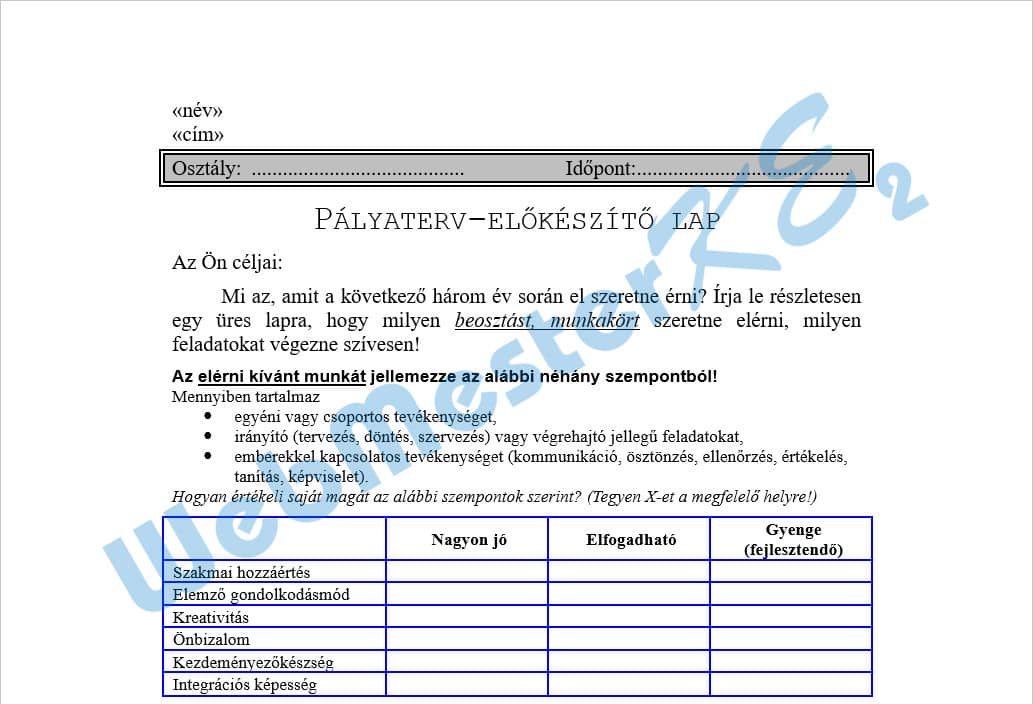Szövegszerkesztés
OpenOffice Writer
43. feladatsor
Gépeld be és formázd meg az alábbi szöveget!
A dokumentum bal és jobb margóját állítsd 3,5 cm-esre!
A táblázat rácsvonalait állítsd kék színűre!
Mentsd el a formázott fájlt a megadott néven, majd nyomtasd ki a fájlt!
A megadott adatforrás felhasználásával készíts a dokumentumból körlevelet!
A levél elején szerepeljen a név és a cím!
Mentsd el a törzsdokumentumot a megadott néven!
Egyesítés után mentsd a leveleket a megadott néven!
Szöveg begépelése
¶: N; ↵: F + N; →: T
táblázat beszúrása az adott helyre- -
Táblázat beszúrása: Oszlopok: 4; Sorok: 7
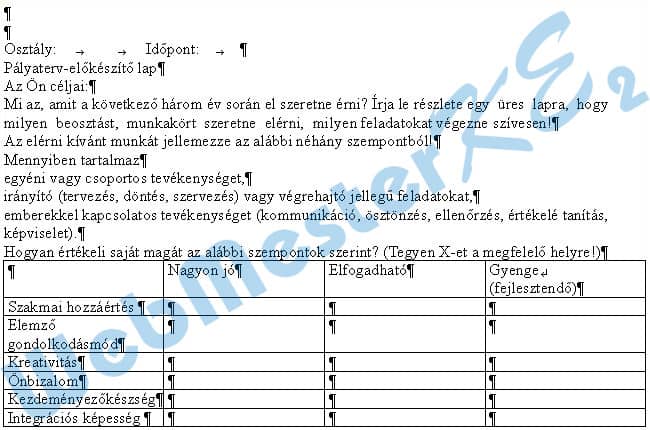
Oldalbeállítás
-Oldal lapfül: Margók - Balra: 3,50 cm; Jobbra: 3,50 cm
jelöld ki a teljes dokumentumot: C + a-
Betűkészlet lapfül: Betűkészlet: Times New Roman; Méret: 12
1 - 2. bekezdések a körlevél részei, később
3. bekezdés formázása
-
Tabulátorok lapfül: Pozíció: 6,00 cm; (Típus: ◉ Balra zárt); - Kitöltő karakter: ◉ ........
Új - Pozíció: 7,75 cm; (Típus: ◉ Balra zárt); - Kitöltő karakter: ◉ Nincs
Új - Pozíció: 13,70 cm; (Típus: ◉ Balra zárt); - Kitöltő karakter: ◉ ........
Új - Pozíció: 7,75 cm; (Típus: ◉ Balra zárt); - Kitöltő karakter: ◉ Nincs
Új - Pozíció: 13,70 cm; (Típus: ◉ Balra zárt); - Kitöltő karakter: ◉ ........
Szegélyek lapfül: Szegély elrendezése: Mind a négy szegély beállítása;
Vonal - Stílus: (Dupla - vastag) 3,00 pt
Vonal - Stílus: (Dupla - vastag) 3,00 pt
Háttér lapfül: Háttérszín: Szürke 3
4. bekezdés formázása
-
Igazítás lapfül: Beállítások: ◉ Középre igazított
Behúzás és térköz lapfül: Térköz - Bekezdés felett: 0,21 cm; Bekezdés alatt: 0,21 cm
-
Behúzás és térköz lapfül: Térköz - Bekezdés felett: 0,21 cm; Bekezdés alatt: 0,21 cm
Betűkészlet lapfül: Betűkészlet: Courier New; Méret: 20
Betűhatások lapfül: Hatások: Kiskapitális
Betűhatások lapfül: Hatások: Kiskapitális
5. bekezdés formázása
6. bekezdés formázása
-
Igazítás lapfül: Beállítások: ◉ Sorkizárt;
Behúzás és térköz lapfül: Behúzás - Első sor: 1,00 cm;
Térköz - Bekezdés felett: 0,21 cm; Bekezdés alatt: 0,21 cm
jelöld ki a „beosztást, munkakört” szövegetBehúzás és térköz lapfül: Behúzás - Első sor: 1,00 cm;
Térköz - Bekezdés felett: 0,21 cm; Bekezdés alatt: 0,21 cm
-
Betűkészlet lapfül: Betűstílus: Dőlt
Betűhatások lapfül: Aláhúzás: Egyszeres
7. bekezdés formázása
-
Betűkészlet lapfül: Betűkészlet: Arial; Betűstílus: Félkövér; Méret: 10
jelöld ki az „elérni kívánt munkát” szöveget-
Betűhatások lapfül: Aláhúzás: Szimpla
8. bekezdés formázása
-
Betűkészlet lapfül: Méret: 10
9 - 11. bekezdés formázása
-
Beállítások lapfül: Számozás: Felsorolás; Karakterstílus: Felsorolásjel; Karakter: ...
Különleges karakterek: Betűkészlet: Wingdings - válassz egy hasonló szimbólumot
-
Behúzás és térköz lapfül: Behúzás - Szöveg előtt: 1,27 cm; Első sor: -0,64 cm
12. bekezdés formázása
-
Behúzás és térköz lapfül: Térköz - Bekezdés alatt: 0,21 cm
-
Betűkészlet lapfül: Betűstílus: Dőlt; Méret: 10
Táblázat formázása
-
Betűkészlet lapfül: Méret: 10
-
Szegélyek lapfül: Szegély elrendezése: Mind a négy szegély beállítása;
Vonal - Stílus: (Folytonos) 1,00 pt; Szín: Kék 3
Oszlopok lapfül: 1. cella: 4,50 cm; 2. - 4. cella: 3,30 cm
jelöld ki a táblázat első sorátVonal - Stílus: (Folytonos) 1,00 pt; Szín: Kék 3
Oszlopok lapfül: 1. cella: 4,50 cm; 2. - 4. cella: 3,30 cm
-
Igazítás lapfül: Beállítások: ◉ Középre igazított
-
Betűkészlet lapfül: Betűstílus: Félkövér
- -
Dokumentum mentése
Mentés másként: őa Mentés másként ablakban a mentés helyének, fájl nevének megadása - Mentés
Dokumentum nyomtatása
-megadott nyomtató kiválasztása - Nyomtatás
1 - 2. bekezdés formázása - körlevél beállításai
1. Kiindulási dokumentum kiválasztása - ◉ Aktuális Dokumentum használata
2. Dokumentumtípus kiválasztása - ◉ Levél
3. Címblokk beszúrása - Címlista kiválasztása...
amennyiben már volt előzőleg címlista kiválasztva: Másik címlista kiválasztása...
visszatérünk a dokumentumhoz2. Dokumentumtípus kiválasztása - ◉ Levél
3. Címblokk beszúrása - Címlista kiválasztása...
amennyiben már volt előzőleg címlista kiválasztva: Másik címlista kiválasztása...
Címlista kiválasztása - válaszd ki a címlistát tartalmazó fájlt - Hozzáadás...
a Megnyitás ablakban keresd ki az adatforras.ods fájlt - Megnyitás - OK
6. Dokumentum szerkesztése - Dokumentum szerkesztése...a Megnyitás ablakban keresd ki az adatforras.ods fájlt - Megnyitás - OK
- -
Adatbázis lapfül: Típus - Körlevélmezők
Adatbázis kiválasztása - adatforrás - Munka1
1. bekezdésbe kattintva név mező kiválasztása, Beszúrás
2. bekezdésbe kattintva cím mező kiválasztása, Beszúrás
Bezárás
ismét a körlevéltündér beállításai
Adatbázis kiválasztása - adatforrás - Munka1
1. bekezdésbe kattintva név mező kiválasztása, Beszúrás
2. bekezdésbe kattintva cím mező kiválasztása, Beszúrás
Bezárás
8. Mentés, nyomtatás vagy küldés
◉ Kiindulási dokumentum mentése
- Kiindulási dokumentum mentése
◉ Körlevél-dokumentum mentése;
◉ Mentés egyetlen dokumentumként
- Dokumentumok mentése
a Mentés másként ablakban a fájl helyének, nevének megadása - Mentés
Befejezés◉ Körlevél-dokumentum mentése;
◉ Mentés egyetlen dokumentumként
- Dokumentumok mentése
a Mentés másként ablakban a fájl helyének, nevének megadása - Mentés
A kész dokumentum